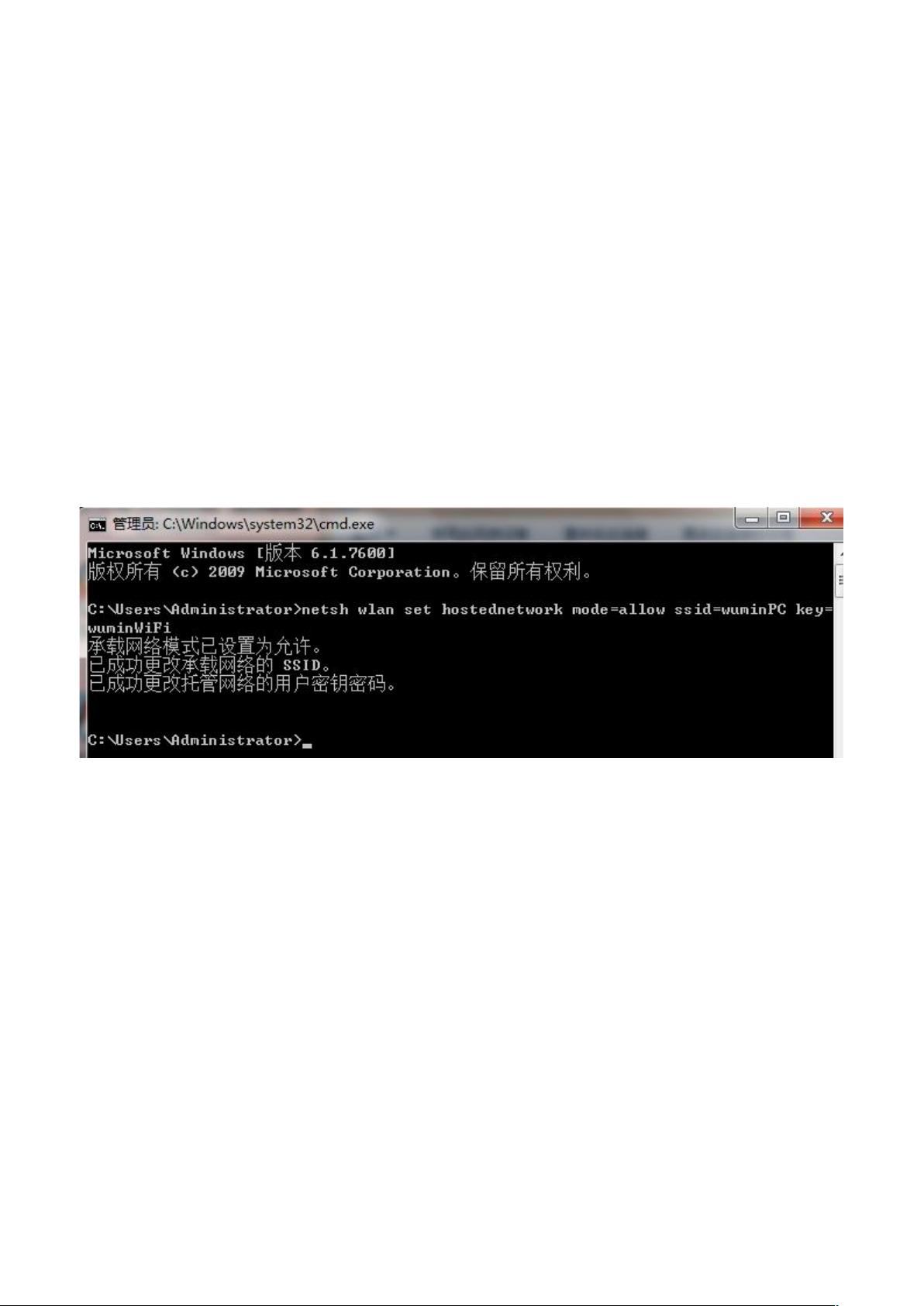Win7系统打造WiFi热点指南
需积分: 1 17 浏览量
更新于2024-09-14
收藏 757KB DOC 举报
"将Win7系统变为无线热点的步骤指南"
在Windows 7操作系统中,你可以将你的笔记本或带有外置无线网卡的台式机转换为一个WiFi热点,允许其他设备如手机、笔记本通过这个热点共享上网。下面是一步一步的详细教程:
1. **以管理员身份运行命令提示符**:
打开开始菜单,按下`Win+R`组合键打开运行对话框,输入`cmd`然后回车。确保你以管理员权限运行命令提示符,这对于执行后续的网络设置至关重要。
2. **启用并设定虚拟WiFi网卡**:
在命令提示符中输入以下命令:
```
netsh wlan set hostednetwork mode=allow ssid=wuminPC key=1234567890wuminWiFi
```
这个命令的各个参数含义如下:
- `mode=allow`:启用虚拟WiFi网卡。
- `ssid`:设置无线网络的名称,此处为`wuminPC`。
- `key`:设置无线网络的密码,长度至少8位,这里为`1234567890wuminWiFi`。
3. **设置Internet连接共享**:
- 在网络连接窗口中找到已经连接到Internet的网络连接,右键点击选择“属性”,然后进入“共享”选项卡。
- 勾选“允许其他网络用户通过此计算机的Internet连接来连接(N)”并选择你刚创建的“虚拟WiFi”(可能显示为“Microsoft Virtual WiFi Miniport Adapter”)。
4. **开启无线网络**:
回到命令提示符,运行以下命令来启动虚拟WiFi网络:
```
netsh wlan start hostednetwork
```
如果要关闭这个热点,只需将`start`改为`stop`即可。
完成上述步骤后,你的Win7系统就已经变成了一个无线热点。其他设备可以通过搜索到名为`wuminPC`的WiFi网络,并使用密码`wuminWiFi`进行连接,从而共享你的Internet连接上网。需要注意的是,热点开启后,你的主机需要保持开机状态并保持Internet连接的稳定,以便其他设备可以持续使用这个WiFi热点。
这种方法特别适用于没有路由器或者在外出时需要分享网络的情况。然而,它并不适合长期或大量设备的网络共享,因为可能会对主机性能造成一定影响。同时,由于是直接共享Internet连接,主机的网络速度也会被所有连接设备共享,可能会影响整体的上网体验。如果需要更稳定且高速的网络共享,建议使用专门的路由器设备。
点击了解资源详情
点击了解资源详情
点击了解资源详情
2012-11-25 上传
2013-12-28 上传
2011-07-19 上传
2011-08-31 上传
dhq827809500
- 粉丝: 1
- 资源: 28
最新资源
- JHU荣誉单变量微积分课程教案介绍
- Naruto爱好者必备CLI测试应用
- Android应用显示Ignaz-Taschner-Gymnasium取消课程概览
- ASP学生信息档案管理系统毕业设计及完整源码
- Java商城源码解析:酒店管理系统快速开发指南
- 构建可解析文本框:.NET 3.5中实现文本解析与验证
- Java语言打造任天堂红白机模拟器—nes4j解析
- 基于Hadoop和Hive的网络流量分析工具介绍
- Unity实现帝国象棋:从游戏到复刻
- WordPress文档嵌入插件:无需浏览器插件即可上传和显示文档
- Android开源项目精选:优秀项目篇
- 黑色设计商务酷站模板 - 网站构建新选择
- Rollup插件去除JS文件横幅:横扫许可证头
- AngularDart中Hammock服务的使用与REST API集成
- 开源AVR编程器:高效、低成本的微控制器编程解决方案
- Anya Keller 图片组合的开发部署记录